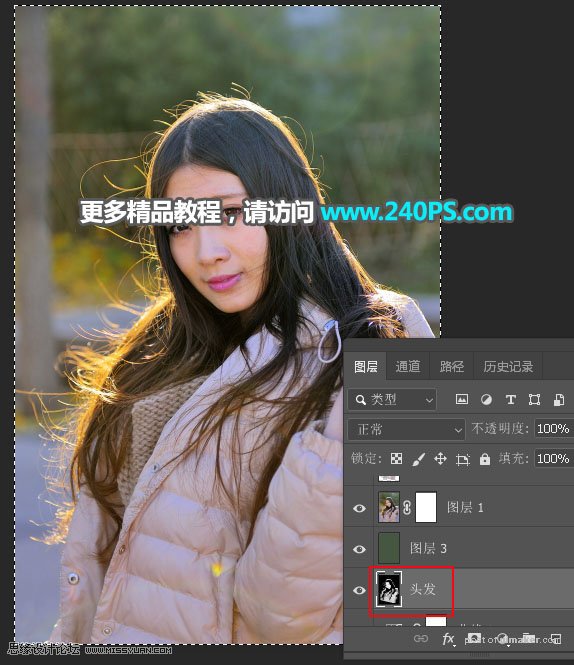来源:网络 作者:昀恒
9、提取发丝区域。新建一个图层,用套索工具沿着发丝边缘勾出选区,如下图;按Ctrl + Shift + I 把选区反选;前景色设置为黑色,然后把选区填充黑色,按Ctrl + D 取消选区,过程如下图。

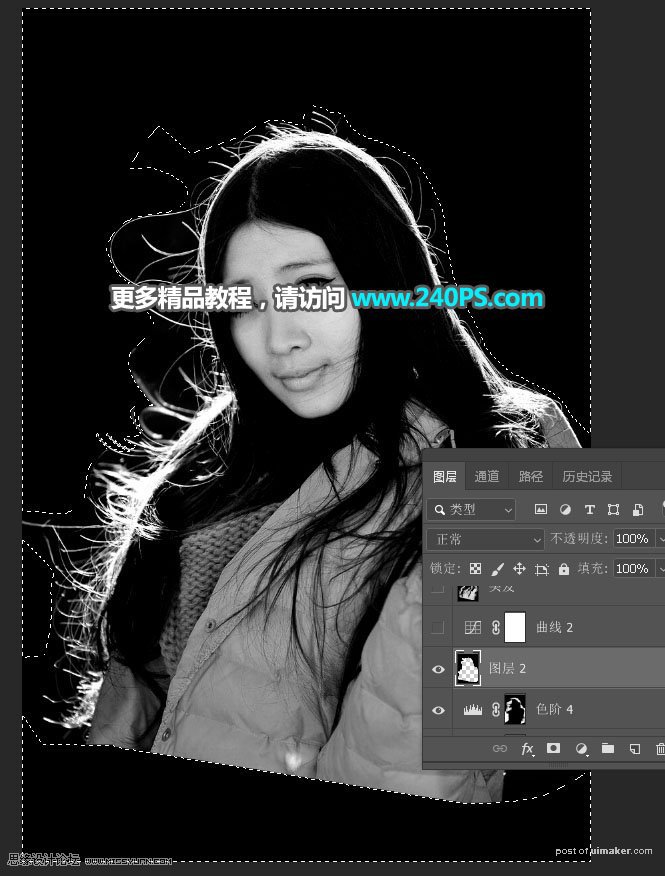

10、提亮发丝。创建曲线调整图层,把RGB通道大幅调亮,参数设置如下图,调亮后如果发现背景还有色块,需要用上面的方法去除。
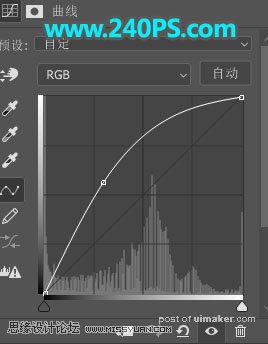

11、新建一个图层,按Ctrl + Alt + Shift + E 盖印图层,然后把图层命名为“头发”。

12、设置背景色。创建一个纯色填充图层,颜色设置如下图。
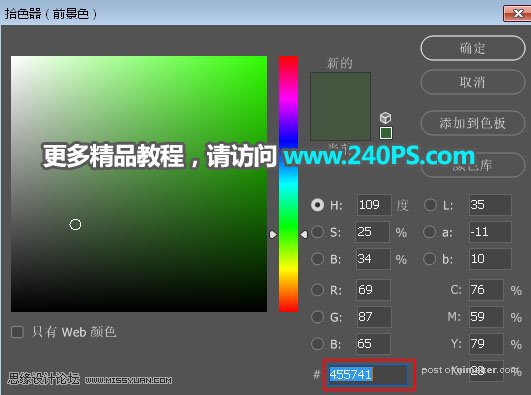
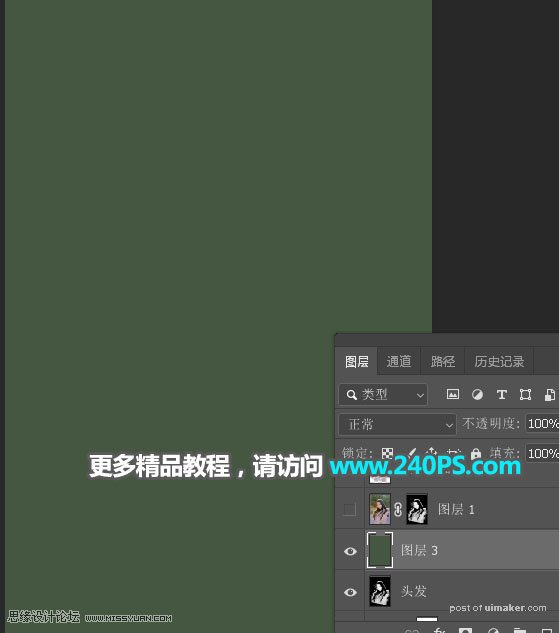
13、复制背景图层。选择背景图层,按Ctrl + J 复制一层,按Ctrl + Shift + ] 置顶;然后点击蒙版按钮,添加蒙版。
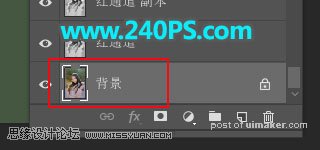

14、复制头发图层。选择“头发”图层,,按Ctrl + A 全选,按Ctrl + C 复制。